A szöveg és a képek másolása / beillesztése működikhihetetlenül egyszerű. Ha nem másolás / beillesztés lenne a különböző alkalmazások között, akkor a felhasználóknak át kellene lépniük a szövegek vagy képek importálása és exportálása között. Amikor a szöveget másolja / beillesztik olyan alkalmazásokba, amelyek támogatják a gazdag szöveg formázását, akkor a szöveg a forrásalkalmazásban alkalmazott formázás megmarad, amikor a szöveget beilleszti a cél alkalmazásba. Lehet, hogy nagyszerű. Ha szöveget másol az Outlookból a Gmailbe, akkor valószínűleg nem tetszik, hogy az megtartja az Outlook által használt alapértelmezett formátumot. Így törölheti a szöveges formázást a Gmailben.
A szöveges formázás törlése a Gmailben
Kétféle módon törölheti a szöveg formázásátGmail. Az első akkor működik, ha még nem illesztette be a szöveget az írási ablakba, és a második az, ha már formázott szöveget illesztett be az e-mail törzsbe.
Beillesztés egyszerű szövegként
Ha bármilyen formátumba illeszti a formátumotszövegmezőbe vagy szövegmezőbe a Chrome-ban, a Ctrl + Shift + V billentyűkkel illessze be. Ezzel eltávolítja az összes formázást a szövegből. Alternatív megoldásként, ha a jobb egérgombbal a helyi menüt használja a szöveg beillesztésére, keresse meg a beillesztés egyszerű szövegként lehetőséget.

Tiszta formázás
Ha már beillesztett szöveget, és nem akarja újra beilleszteni, csak a formázás eltávolítása érdekében, érdemes telepíteni egy A Gmail formázása nem megfelelő.
A Gmail unformatter automatikusan felismeri, hogy aa beillesztett szöveg bármilyen formázással rendelkezik. Ha formázott szöveget észlel, akkor lehetőséget ad arra, hogy törölje. Kattintson a formátumok törlése opcióra a kis sárga sávban, és minden, amit beillesztett, megszabadul a formázásától.
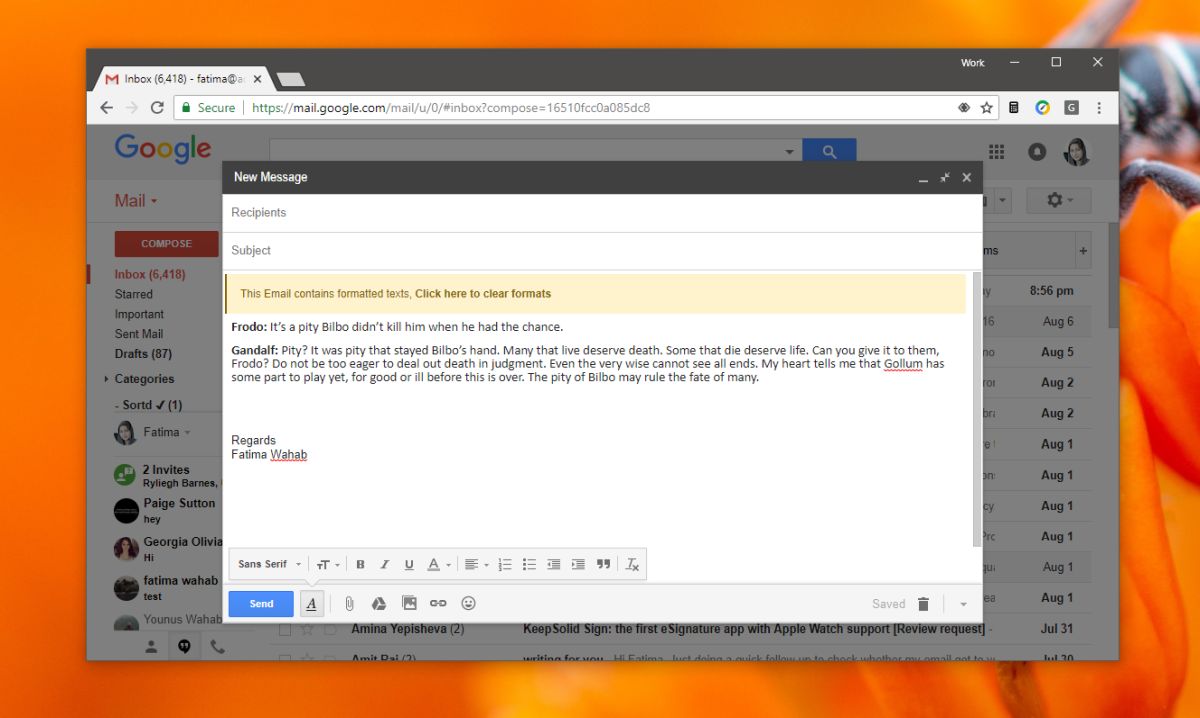
Jegyzettömb
A fenti két módszer tökéletesen működik a Gmail számárade nyilvánvalóan nem működnek más alkalmazásokban vagy az összes internetes alkalmazásban és szolgáltatásban. Az összes formázás szövegről való boltozatlan eltávolításához mindig használhatja a Jegyzettömböt.
Csak a bemásolt tartalmat kell beillesztenieegy Jegyzettömb-fájlba, másolja újra a Jegyzettömbből, és illessze be, bárhová kell. Ez kiválóan alkalmazható olyan alkalmazásokhoz és szolgáltatásokhoz, amelyekhez, mint például a Gmailhez, nincs egyértelmű formázási lehetőség.
Meg kell említeni, hogy a Notepad szövegszerkesztőés nem annak képszerkesztője, ha a szöveget és a képeket a vágólapra is másolta, akkor a képek elvesznek, ha beillesztik azokat a Jegyzettömbbe. A szövegszerkesztőknek mindegyiknek lehetősége van arra, hogy eltávolítsa a formázást minden beillesztett vagy beillesztett szövegből. A Microsoft Word ebben a tekintetben kiváló; nem csak gyorsan eltávolíthatja az összes formázást, hanem újra felhasználhatja a formázóval.













Hozzászólások